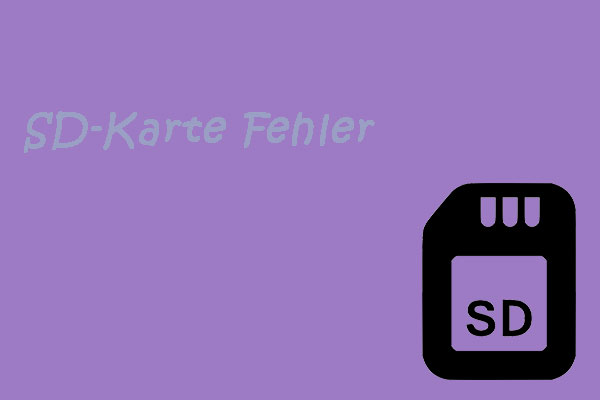In der Fotografie ist die Vivitar Kamera die Wahl vieler Enthusiasten für ihre Kosteneffizienz und Benutzerfreundlichkeit. Die breite Palette von Modellen bietet Funktionen, die für verschiedene fotografische Bedürfnisse geeignet sind.
Doch wie jede Kamera ist auch die Vivitar-Kamera nicht vor Problemen gefeit, und eines der frustrierendsten Probleme, auf die Benutzer stoßen können, ist ein SD-Kartenfehler bei der Vivitar-Kamera.
Ein SD-Kartenfehler bei einer Vivitar-Kamera kann Ihre Fotoreise unterbrechen, egal ob Sie kostbare glückliche Momente, herrliche Landschaften oder wichtige Ereignisse festhalten wollen. Er kann dazu führen, dass Sie keine Fotos mehr speichern können und Daten verloren gehen.
In diesem Beitrag gehen wir auf die häufigsten SD-Kartenfehler bei Vivitar-Kameras ein und bieten Lösungen für dieses Problem.
Häufige Vivitar Kamera SD-Kartenfehler
In diesem Abschnitt listen wir mehrere häufige Vivitar Kamera SD-Kartenfehler auf.
#1. Fehler bei voller Karte/keine Datei vorhanden
Fehler bei voller Karte. Ich habe eine alte Vivitar-Kamera, und wenn ich eine leere SD-Karte eingelegt habe, meldet sie ständig, dass die Karte voll ist. Weiß jemand, wie man das Problem beheben kann? https://www.reddit.com/r/digitalcamera/comments/1j8e9oi/card_full_error/
Dieser Fehler tritt häufig auf, wenn die SD-Karte ihr Speicherlimit erreicht. Wenn Sie die Karte schon eine Weile benutzen und viele Fotos oder Videos aufgenommen haben, ist der verfügbare Speicherplatz möglicherweise erschöpft.
In einigen Fällen, wenn Dateien auf der SD-Karte beschädigt oder unsachgemäß gelöscht wurden, kann die Kamera auch diese Fehlermeldung anzeigen, weil sie die erwarteten Dateien nicht finden oder den verfügbaren Speicherplatz nicht genau bestimmen kann.
#2. Kartenfehler
Kartenfehler. Ich habe vor kurzem eine VIVITAR VEC S124 POPSNAP Digitalkamera gekauft und eine SanDisk 128GB microSDXC UHS-I Karte eingelegt und erhalte immer wieder einen Kartenfehler. Ich habe versucht, die Karte auf meinem Computer zu formatieren. https://www.reddit.com/r/Cameras/comments/1e4wmkd/card_error/?show=original
Die allgemeine Meldung „Kartenfehler“ kann durch eine Vielzahl von Problemen verursacht werden, darunter eine Beschädigung des Dateisystems auf der SD-Karte, eine physische Beschädigung der Karte, eine Inkompatibilität der SD-Karte oder Probleme mit dem SD-Kartenleser der Kamera.
#3. Schreibschutzfehler
Wenn Sie einen Schreibschutzfehler auf der Vivitar-Kamera sehen, bedeutet dies, dass die Kamera keine neuen Daten auf die SD-Karte schreiben kann. Dies wird in der Regel dadurch verursacht, dass sich der Schreibschutzschalter an der Seite der SD-Karte in der verriegelten Position befindet.
Um diesen Fehler zu beheben, müssen Sie den Schreibschutz auf der SD-Karte deaktivieren. Schieben Sie dazu den Schalter in die entriegelte Position, damit die Kamera wieder Fotos auf die Karte schreiben kann.
Wenn Sie dieselben Fehlermeldungen auf der Vivitar-Kamera erhalten, können Sie die folgende Anleitung verwenden, um den Fehler zu beheben.
Wie behebt man den SD-Kartenfehler der Vivitar-Kamera?
Um Vivitar Kamera SD-Kartenfehler vollständig zu beheben, müssen Sie überprüfen, was dieses Problem verursacht. Sie können die folgenden Methoden nacheinander anwenden, um die Ursachen zu beseitigen.
Weg 1. Setzen Sie die SD-Karte erneut ein
Eine der einfachsten und häufigsten Ursachen für SD-Kartenfehler ist die unsachgemäße Handhabung beim Einsetzen oder Entfernen. Daher ist der erste und einfachste Schritt, die SD-Karte wieder einzusetzen, wenn ein SD-Kartenfehler auftritt.
Schalten Sie Ihre Vivitar-Kamera aus, um eine mögliche Datenbeschädigung während dieses Vorgangs zu vermeiden. Ziehen Sie die SD-Karte vorsichtig aus dem Kartensteckplatz der Kamera heraus und achten Sie darauf, dass Sie die Metallkontakte nicht berühren. Setzen Sie die Karte dann wieder fest ein und vergewissern Sie sich, dass sie vollständig in den Kartensteckplatz eingesetzt ist. Schalten Sie danach die Vivitar-Kamera ein und überprüfen Sie, ob der Fehler weiterhin besteht.
Weg 2. Prüfen Sie die Kompatibilität
Sie sollten wissen, dass nicht alle SD-Karten mit jedem Vivitar-Kameramodell kompatibel sind. Jede Kamera hat spezifische Anforderungen an die SD-Kartenkapazität, die Geschwindigkeitsklasse und die Kompatibilität mit dem Dateisystem.
Einige ältere Vivitar-Kameras unterstützen zum Beispiel nur SD-Karten mit einer Kapazität von bis zu 2 GB und einem FAT16-Dateisystem. Die Verwendung einer SDHC- oder SDXC-Karte mit höherer Kapazität in einer solchen Kamera und einem anderen Dateisystem kann zu Fehlern führen.
Ähnlich verhält es sich, wenn die Kamera eine Karte mit einer bestimmten Geschwindigkeitsklasse erfordert, z. B. eine Karte der Klasse 10 für Hochgeschwindigkeits-Videoaufnahmen, Sie aber eine Karte mit einer niedrigeren Geschwindigkeit verwenden, was zu Problemen führen kann, insbesondere wenn Sie versuchen, schnell Videos oder viele Fotos aufzunehmen.
Dann müssen Sie überprüfen, ob Ihre SD-Karte mit Ihrem Vivitar-Kameramodell kompatibel ist. Im Benutzerhandbuch Ihrer Kamera sollten die unterstützten SD-Kartentypen, Kapazitäten und Dateisysteme aufgeführt sein.
Wenn Sie feststellen, dass die SD-Karte nicht kompatibel ist, sollten Sie eine neue SD-Karte kaufen, die den Anforderungen der Kamera entspricht. Wenn Ihre Kamera beispielsweise nur SD-Karten bis zu 32 GB mit FAT32 unterstützt, sollten Sie keine 128-GB-SDHC-Karte verwenden.
Weg 3. Aktualisieren Sie die Kamera-Firmware
Die Firmware Ihrer Vivitar-Kamera steuert, wie die Kamera mit verschiedenen Komponenten, einschließlich der SD-Karte, zusammenarbeitet. Wenn die Firmware der Kamera veraltet ist, kann sie möglicherweise nicht richtig mit neueren SD-Karten kommunizieren oder bestimmte Dateisystemoperationen verarbeiten.
Eine Aktualisierung der Firmware kann Kompatibilitätsprobleme mit SD-Karten beheben und die Gesamtleistung der Kamera im Zusammenhang mit der Handhabung von SD-Karten verbessern.
Prüfen Sie in diesem Fall, ob es Firmware-Updates für Ihre Vivitar-Kamera gibt. Besuchen Sie die offizielle Website des Herstellers und suchen Sie den Support-Bereich. Dort sollten Sie Anweisungen finden, wie Sie die neueste Firmware für Ihr Kameramodell herunterladen und installieren können.
Weg 4. Formatieren Sie die SD-Karte
Wenn der Fehler auf der SD-Karte der Vivitar-Kamera nach den oben genannten Methoden immer noch auftritt, können Sie versuchen, die SD-Karte zu formatieren. Beachten Sie jedoch, dass durch die Formatierung alle auf der SD-Karte gespeicherten Videos und Bilder gelöscht werden. Sichern Sie daher zuerst alle wichtigen Fotos und Videos auf einem Computer oder einem anderen Speichergerät.
Wenn Sie noch auf die SD-Karte zugreifen können, können Sie die SD-Karte auf einen Computer klonen. Wenn Sie nicht auf die Dateien zugreifen können, sollten Sie sie zunächst wiederherstellen. Als Werkzeug zur Wiederherstellung von Dateien können Sie MiniTool Partition Wizard verwenden. Dieses Tool kann auch Dateien von formatierten SD-Karten wiederherstellen.
Hier ist eine Anleitung, wie man Dateien von einer Vivitar SD-Karte mit MiniTool Partition Wizard wiederherstellt. Wenn sich keine wichtigen Dateien auf der SD-Karte befinden, können Sie diesen Schritt überspringen.
MiniTool Partition Wizard DemoKlicken zum Download100%Sauber & Sicher
Schritt 1. Laden Sie MiniTool Partition Wizard herunter und installieren Sie es auf Ihrem Computer. Dann schließen Sie die SD-Karte an den Computer an.
Schritt 2. Starten Sie die Software und klicken Sie auf Daten wiederherstellen in der oberen Symbolleiste.
Schritt 3. Wählen Sie im Popup-Fenster unter der Registerkarte Logisches Laufwerk die Partition auf der SD-Karte aus und klicken Sie auf Scannen.
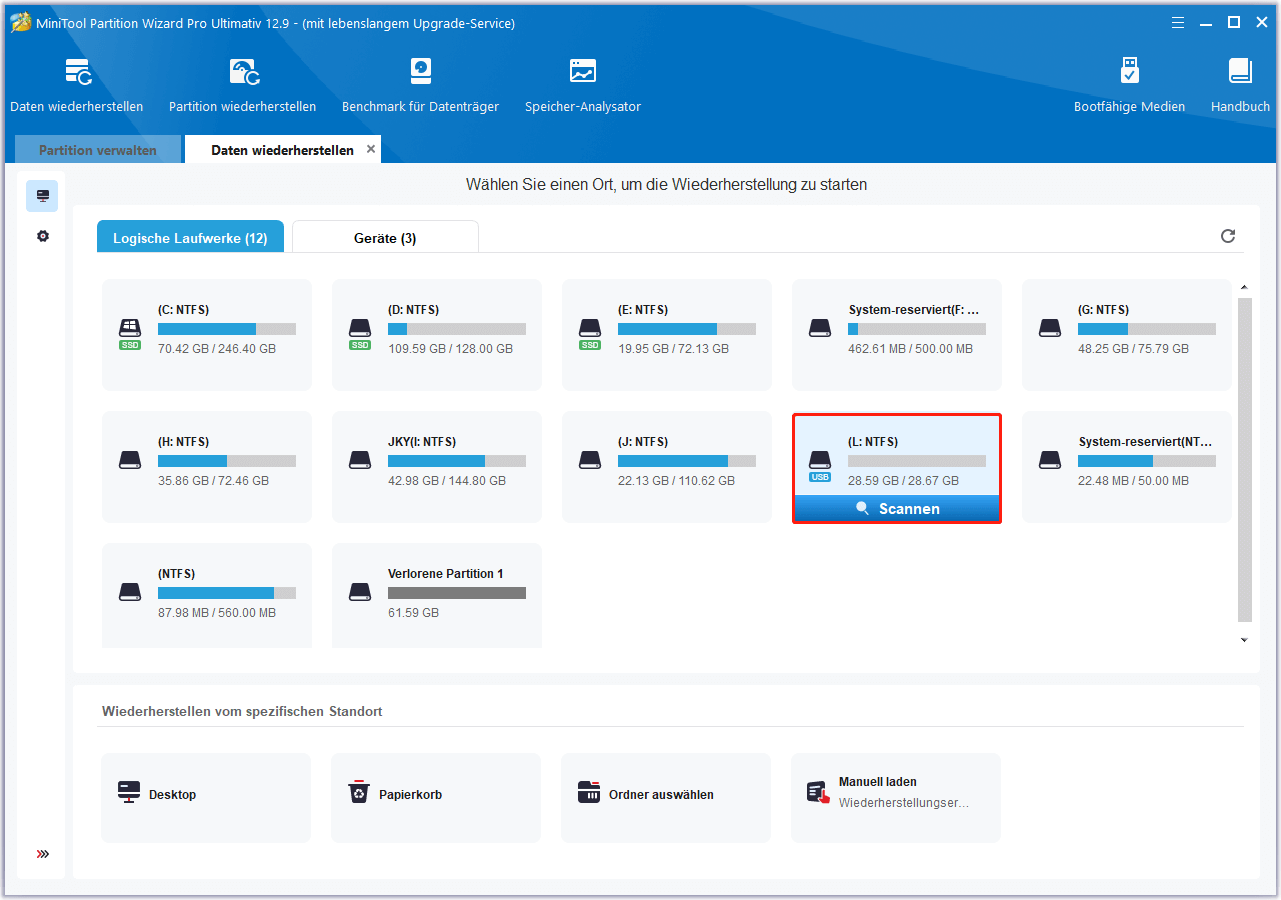
Schritt 4. Warten Sie dann, bis der Scanvorgang abgeschlossen ist. Wenn die gewünschten Daten gefunden werden, können Sie auf das Pause– oder Stopp-Symbol klicken, um eine sofortige Datenwiederherstellung zu erhalten.
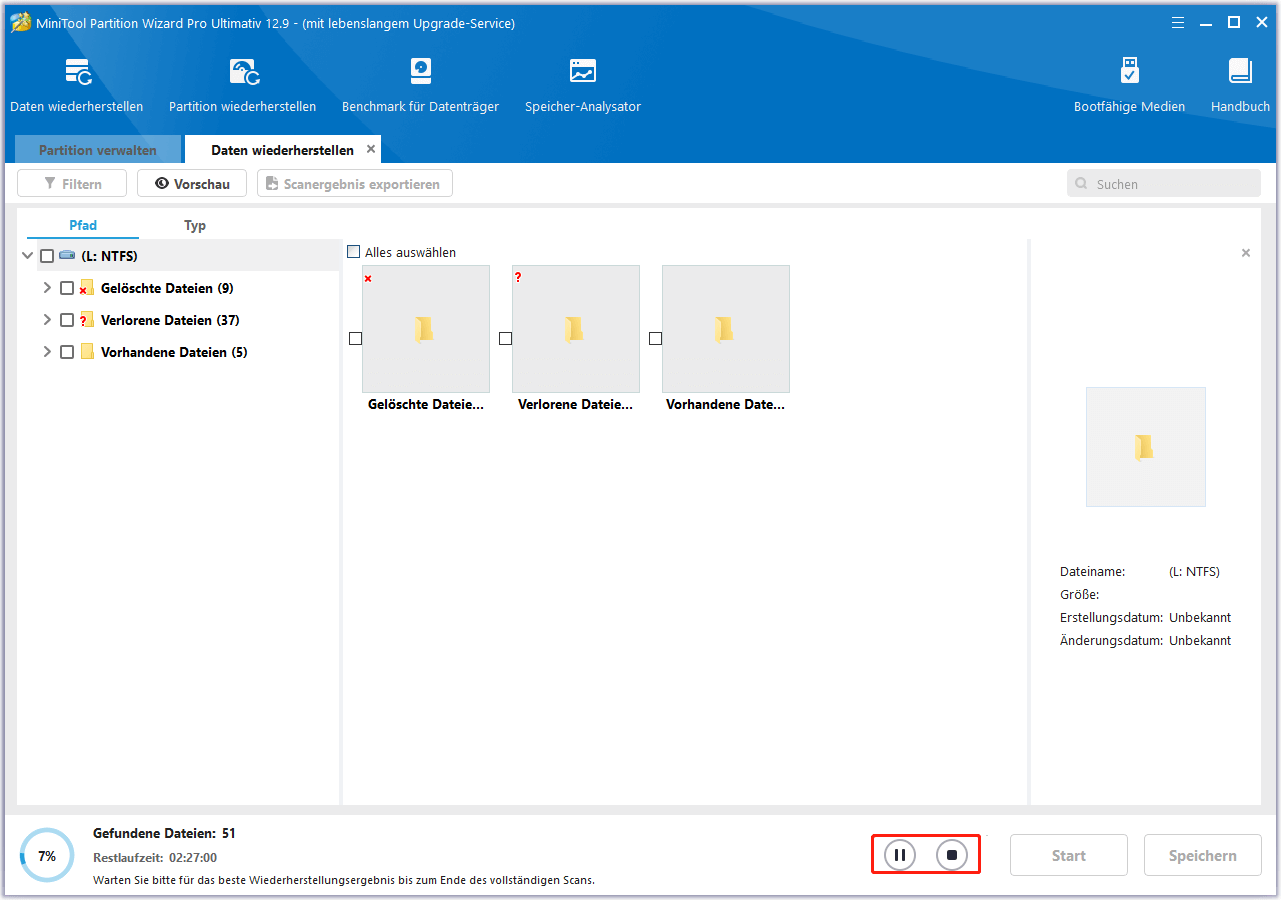
Schritt 5. Nach Abschluss des Scans können Sie auf das Suchfeld in der oberen rechten Ecke klicken und den gewünschten Dateinamen eingeben, um die gewünschte Datei schnell zu finden. Aktivieren Sie dann die Kontrollkästchen der Ordner/Dateien, die Sie wiederherstellen möchten, und klicken Sie auf Speichern. Hier können Sie auf die Schaltfläche Vorschau klicken, um eine Vorschau der Dateien/Ordner anzuzeigen.
Schritt 6. Wählen Sie im Popup-Fenster den Speicherort für die ausgewählten Dateien/Ordner aus und klicken Sie auf OK, um diesen Vorgang zu bestätigen. Es wird dringend empfohlen, dass Sie die wiederhergestellten Dateien auf einem anderen Laufwerk speichern. Andernfalls können die verlorenen/gelöschten Daten überschrieben werden.
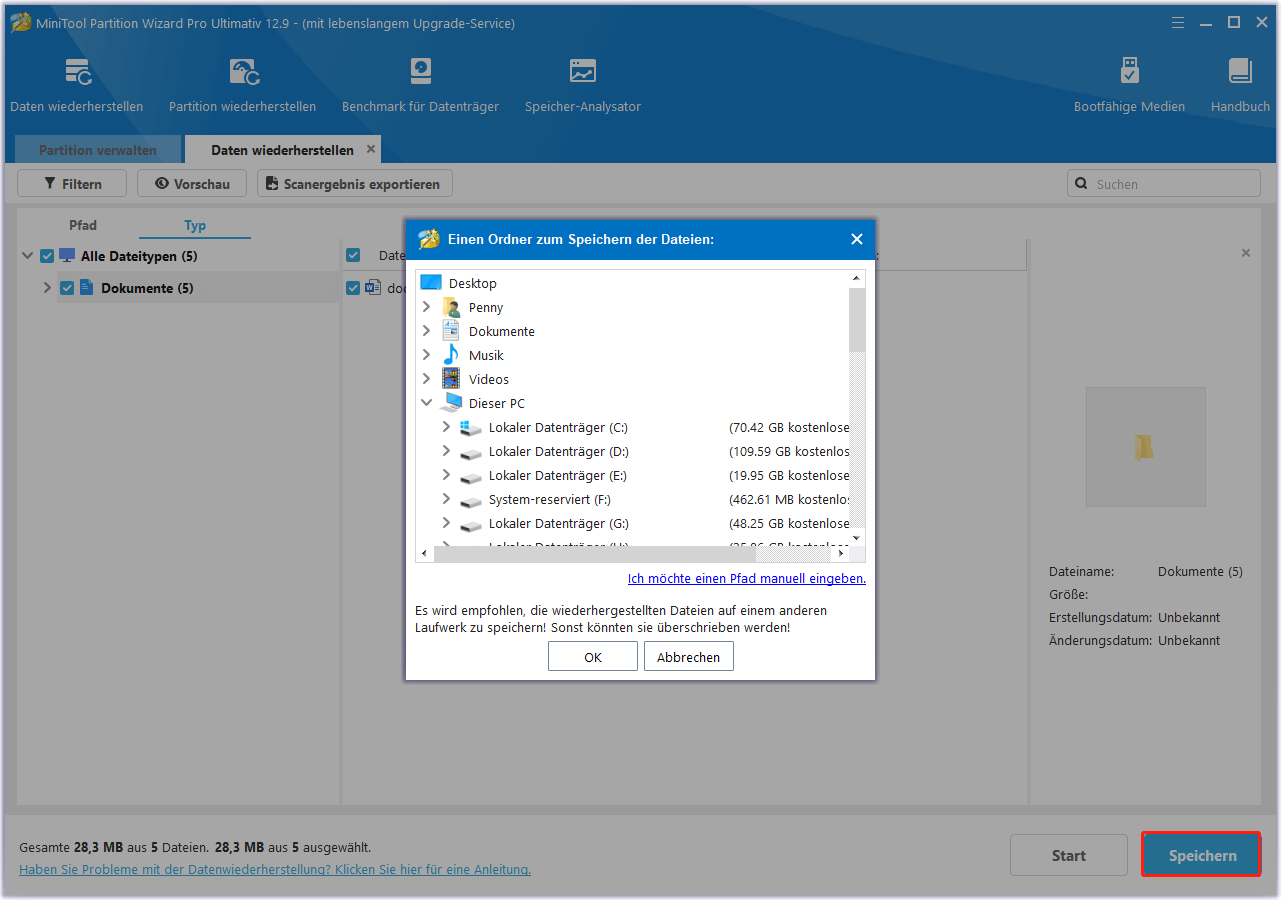
Dann können Sie die SD-Karte formatieren. Wie für die Vivitar Kamera SD-Karte Formatierer, können Sie auch MiniTool Partition Wizard verwenden. Mit dieser Funktion Partition formatieren können Sie das mit wenigen Klicks und ohne Bezahlung tun.
Außerdem ist diese Software ein zuverlässiger All-in-One-Partitionsmanager, der eine breite Palette von Funktionen für die Verwaltung von Festplatten/Partitionen bietet. Er kann Ihnen helfen, eine Festplatte zu partitionieren, MBR in GPT zu konvertieren und eine Festplatte zu klonen, usw.
MiniTool Partition Wizard FreeKlicken zum Download100%Sauber & Sicher
Um die SD-Karte der Vivitar-Kamera zu formatieren, finden Sie hier eine Anleitung:
Schritt 1. Klicken Sie in der Hauptschnittstelle von MiniTool Partition Wizard mit der rechten Maustaste auf die SD-Kartenpartition in der Festplattenübersicht und wählen Sie dann Formatieren aus dem Kontextmenü.
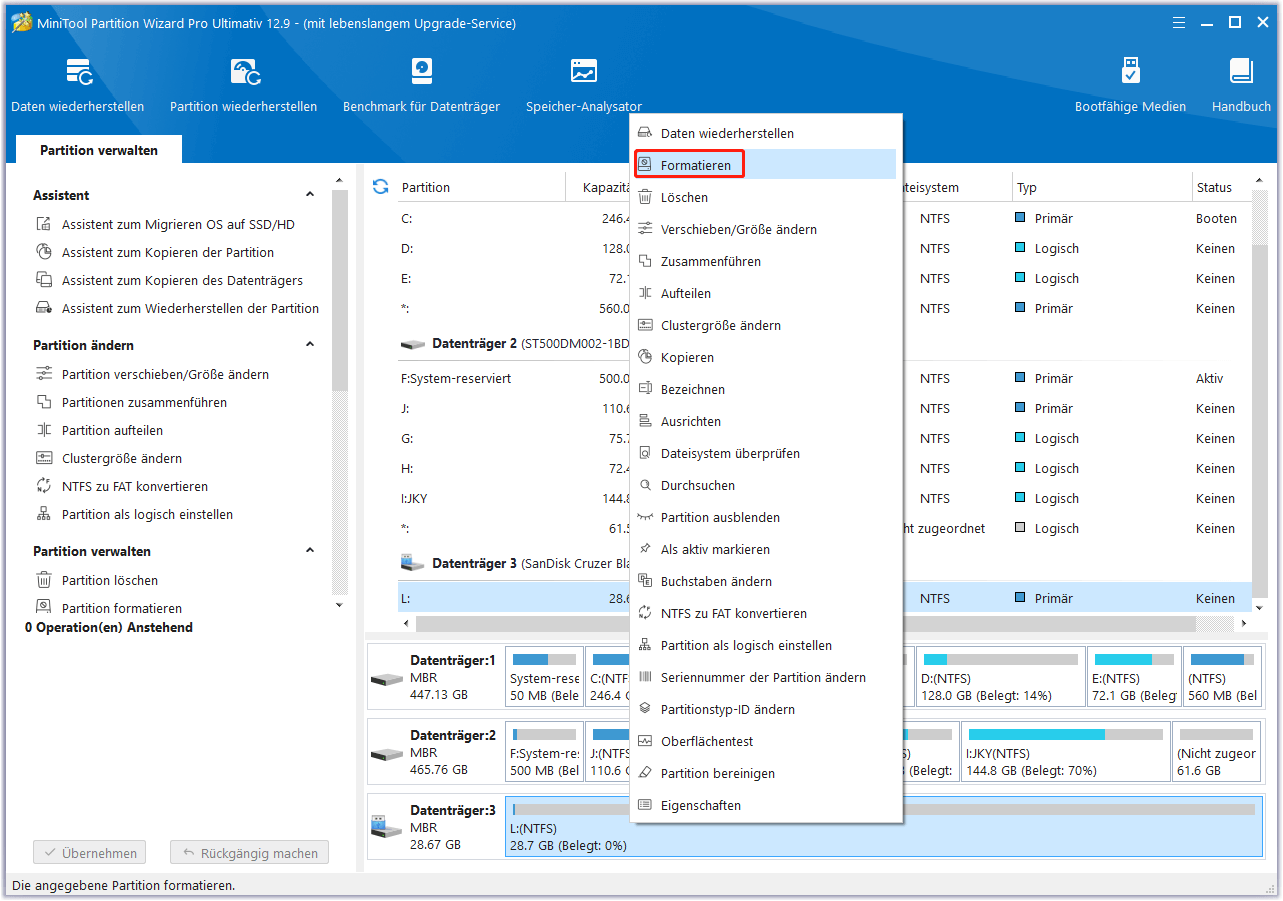
Schritt 2: Wählen Sie im Popup-Fenster neben Dateisystem die Option FAT32 und klicken Sie auf die Schaltfläche OK.
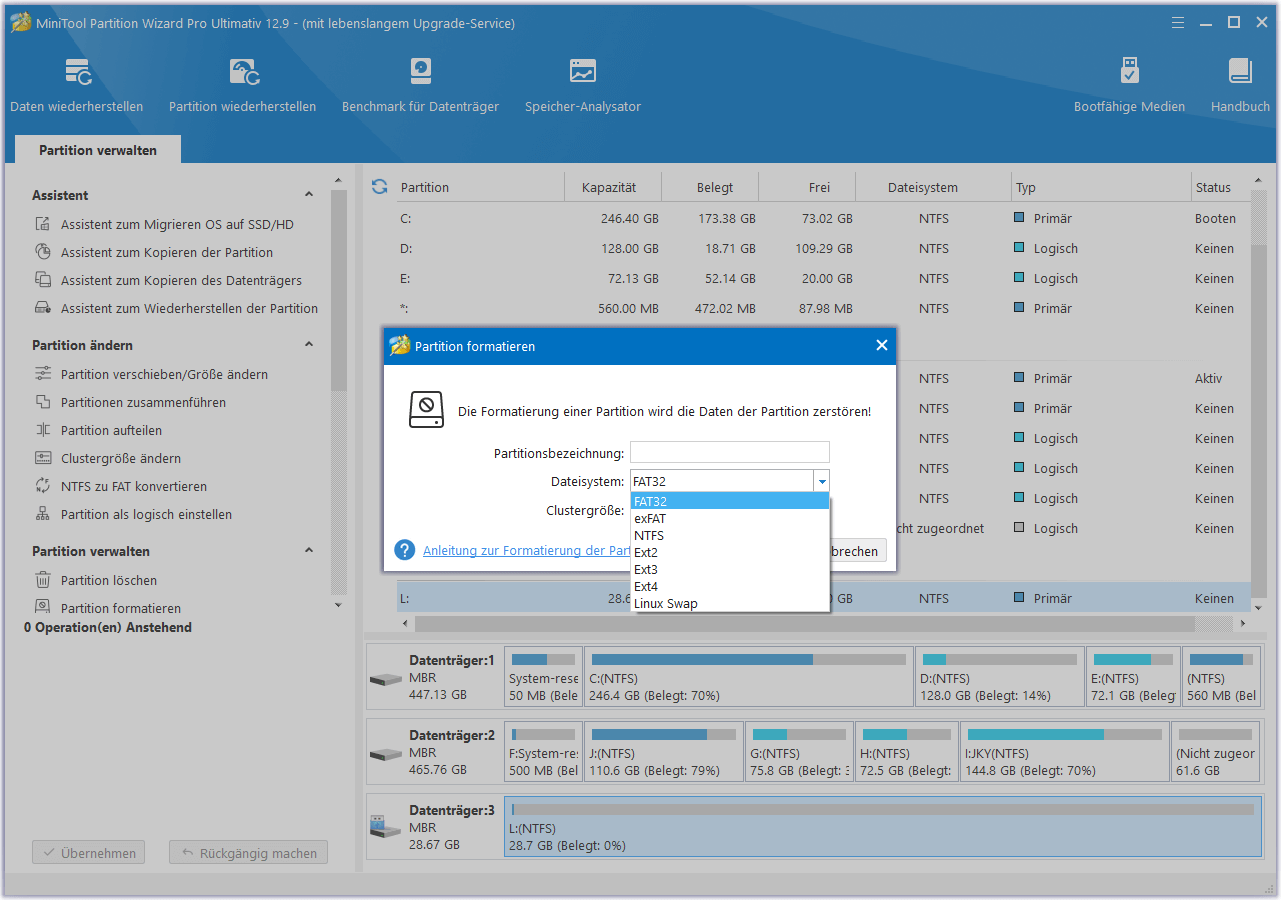
Schritt 3: Jetzt können Sie in der Vorschau sehen, dass die SD-Kartenpartition ein FAT32-Dateisystem sein wird. Klicken Sie dann auf die Schaltfläche Übernehmen, um die Formatierung durchzuführen.
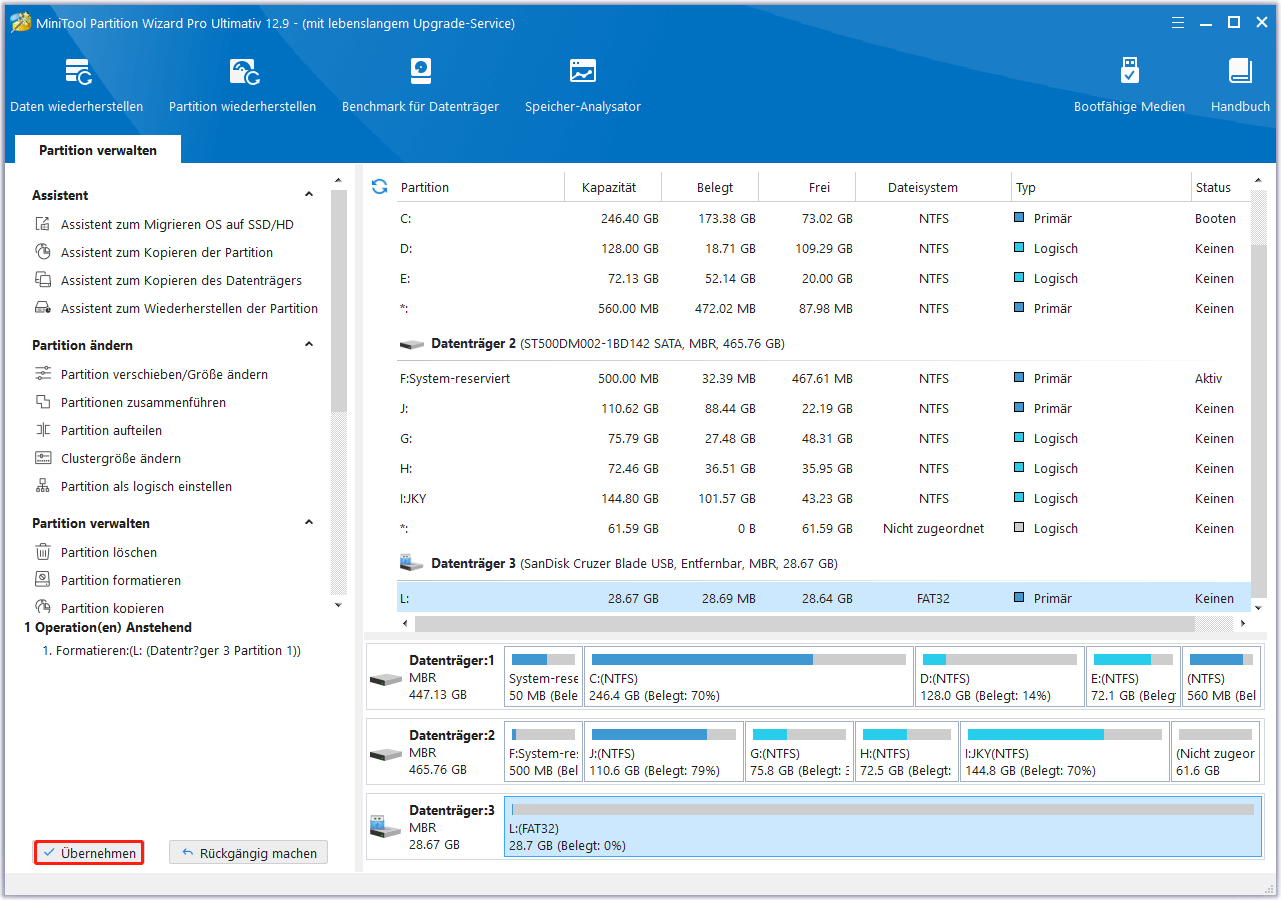
Natürlich können Sie die SD-Karte der Vivitar-Kamera auch in der Vivitar-Kamera formatieren. Dieser Weg ist geeignet, wenn es keine wichtigen Dateien auf der Vivitar SD-Karte gibt. Gehen Sie dazu wie folgt vor:
- Drücken Sie die SET-Taste, um die Menüs für den aktuellen Modus zu öffnen.
- Drücken Sie die LINKS– oder RECHTS-Taste, um durch die Menüs zu blättern und das Menü Speicherkarte formatieren auszuwählen.
- Um mit der Formatierung fortzufahren, wählen Sie Ja, und drücken Sie die SET-Taste. Die Speicherkarte wird nun vollständig formatiert.
Wenn das Problem, dass die SD-Karte der Vivitar-Kamera nicht funktioniert, weiterhin besteht, nachdem Sie alle oben genannten Methoden ausprobiert haben, können Sie versuchen, die beschädigte SD-Karte mit professionellen SD-Karten-Reparatur-Tools zu reparieren.
Um zu vermeiden, dass der SD-Kartenfehler bei der Vivitar-Kamera erneut auftritt, sollten Sie die folgenden Vorsichtsmaßnahmen ergreifen:
- Regelmäßig formatieren: Formatieren Sie SD-Karten in Ihrer Vivitar-Kamera regelmäßig, um das Dateisystem in gutem Zustand zu halten.
- Werfen Sie die SD-Karte sicher aus: Schalten Sie Ihre Vivitar-Kamera immer aus, bevor Sie die SD-Karte herausnehmen.
- Sichern Sie Ihre Daten regelmäßig: Sichern Sie die Daten auf Ihrer SD-Karte regelmäßig auf einem Computer, einer externen Festplatte oder einem Cloud-Speicher.
- Überwachen Sie den Zustand Ihrer SD-Karte: Behalten Sie die Leistung Ihrer SD-Karte im Auge und verwenden Sie Tools zur Überprüfung des Zustands Ihrer SD-Karte.
Fazit
Das Problem, dass die SD-Karte der Vivitar-Kamera nicht funktioniert, kann Ihr Fotografiererlebnis beeinträchtigen. Nachdem Sie diesen Beitrag gelesen haben, sollten Sie die Lösungen für den Vivitar Kamera SD-Kartenfehler kennen. Ich hoffe, dass diese Möglichkeiten Ihnen helfen können.
Wenn Sie Fragen oder Anregungen zur Verwendung von MiniTool Partition Wizard haben, zögern Sie bitte nicht, uns über [email protected] zu kontaktieren.